การสร้างปุ่ม Inbox ให้อยู่หน้าเพจ Facebook เพื่อง่ายต่อการเห็น และลูกค้าส่งข้อความ Message ได้สะดวก ดังนั้น เพิ่มปุ่มส่งข้อความ inbox Facebook จะช่วยเพิ่มยอดขายให้กระฉูดได้
วิธีการ เพิ่มปุ่ม ส่งข้อความ Inbox Facebook
สำหรับเพจที่เพิ่งสร้าง จะเห็นการตั้งค่าหลายอย่างยังไม่เสร็จ และข้อแนะนำจากหน้าเพจหลายอย่าง ทั้งนี้ง่ายๆ เลยสิ่งที่ต้องทำคือการปรับแต่งหน้าเพจ เพื่อให้ลูกค้าสามารถติดต่อเราได้ง่าย
1. ก่อนอื่นต้องเข้าเฟสบุ๊คหน้าแรกของเพจ
- คลิก + เพิ่มปุ่ม
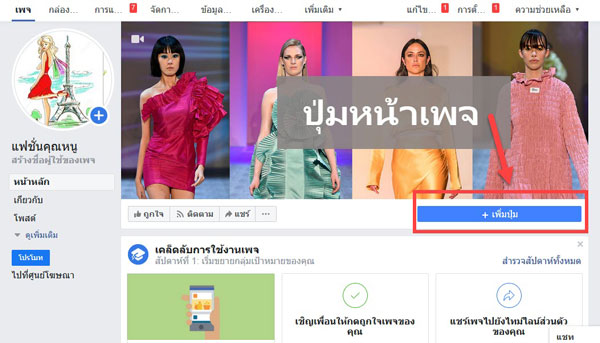
2. ปุ่มใดที่คุณต้องการให้ผู้คนเห็น คลิกเปิด “ติดต่อคุณ” และเลือก “ส่งข้อความ” จากนั้น กดถัดไป

3. คลิก “Messenger” และคลิก “เสร็จสิ้น”
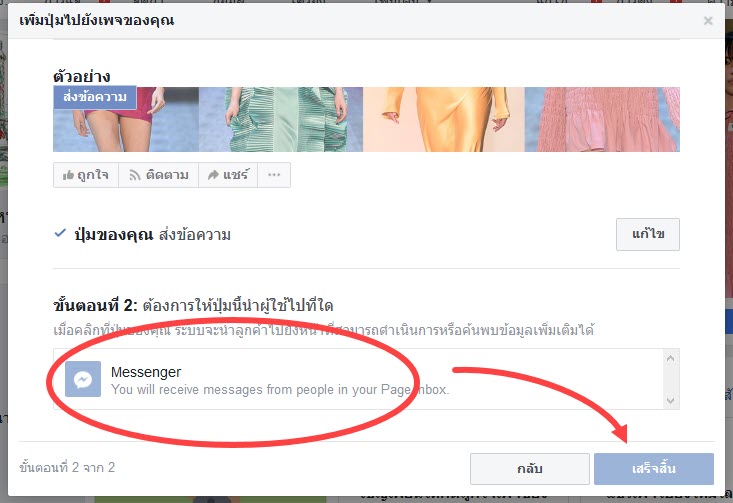
เพียงเท่านี้เราก็จะได้ปุ่มส่งข้อความ Send Message (ปุ่มสีฟ้าในรูป) เพื่อให้ลูกค้าทักแชท Inbox หาเราได้เร็วและง่ายขึ้น

Tip: + เพิ่มปุ่ม
![]()
สำหรับปุ่มหน้าเพจ สามารถเลือกวิธีการติดต่อได้หลายช่องทาง เช่น เพิ่มปุ่ม ส่งข้อความ ในโพสต์ Facebook ถ้าอยากให้ลูกค้าโทรมาให้เลือก Call Now หรืออยากให้ติดต่อทางอีเมล์ ให้เลือกส่งอีเมล (Send Email) หรือถ้าต้องการให้เข้าเว็บไซต์ก็เลือก ลงทะเบียน เป็นต้น








